Để tăng cường tính bảo mật, một số ứng dụng iOS của bên thứ ba có tính năng yêu cầu mật mã hoặc quét Face ID trước khi mở, ngay cả khi iPhone đã được mở khóa. Điều này giúp nội dung của ứng dụng được bảo vệ bằng một lớp bảo mật bổ sung, nhưng không phải tất cả các ứng dụng đều có tính năng này.
Thậm chí đến iOS 17, Apple cũng không cho phép bạn khóa riêng các ứng dụng nhạy cảm như Ảnh và bạn phải tận dụng tính năng Giới hạn ứng dụng trong Cài đặt – Thời gian sử dụng như một giải pháp tạm thời. Tuy nhiên, bạn không cần phải làm như vậy nữa, vì giờ đây bạn có thể tạo thêm một lớp bảo mật cho bất kỳ ứng dụng nào trên iPhone bằng hành động phím tắt được bao gồm trong iOS 16.4 trở lên.
Apple đã thêm nhiều hành động hơn vào ứng dụng Phím tắt và thứ chúng ta quan tâm ở đây là Màn hình khóa, nó cho phép bạn thiết lập tự động hóa cá nhân để tự động khóa iPhone khi bạn mở một ứng dụng nào đó.
Tất nhiên, do bạn là chủ chiếc iPhone nên bạn sẽ không gặp bất kỳ khó khăn nào để mở ứng dụng, nhưng khi ai khác cố gắng mở ứng dụng đó thì phải vượt qua bước quét Face ID hoặc nhập mật mã ngay cả khi iPhone của bạn đang được mở khóa.
Mình sẽ hướng dẫn bạn thiết lập tự động khóa iPhone khi mở ứng dụng cụ thể nào đó qua các bước dưới đây.
- Mở ứng dụng Phím tắt (Shortcuts).
- Chọn tab Phím tắt và nhấn vào nút + ở góc trên bên phải, sau đó chọn Thêm tác vụ (Add Action).

- Nhấn vào ô tìm kiếm và gõ “màn hình khóa”, nhấn vào nó để thêm vào phím tắt.
- Nhấn Xong (Done) ở góc trên bên phải để lưu lại.

- Cũng trong ứng dụng Phím tắt, chuyển sang tab Tự động hóa (Automation).
- Nhấn vào nút + ở góc trên bên phải, sau đó cuộn xuống và chọn Ứng dụng (App).
- Tại đây, nhấn vào chữ Chọn (Choose) để chọn ứng dụng từ danh sách ứng dụng, sau đó nhấn vào Xong (Done).

- Đảm bảo chọn Được mở (Is Opened) và Chạy ngay lập tức (Run Immediately), sau đó nhấn Tiếp (Next).
- Nhấn vào ô tìm kiếm và gõ “màn hình khóa”, sau đó chọn phím tắt màn hình khóa mà bạn đã tạo ở trên.
- Bạn sẽ thấy một tự động hóa mới “Khi [ứng dụng] được mở, Màn hình khóa” được thêm vào danh sách tự động hóa.

Vậy là xong, bây giờ bạn hãy thử thoát ra và mở ứng dụng bạn đã khóa và màn hình khóa sẽ xuất hiện ngay khi bạn nhấn vào nó. Màn hình khóa này sẽ yêu cầu quét Face ID hoặc nhập mật mã để có quyền mở khóa và truy cập vào ứng dụng đã khóa.
Theo MacRumors
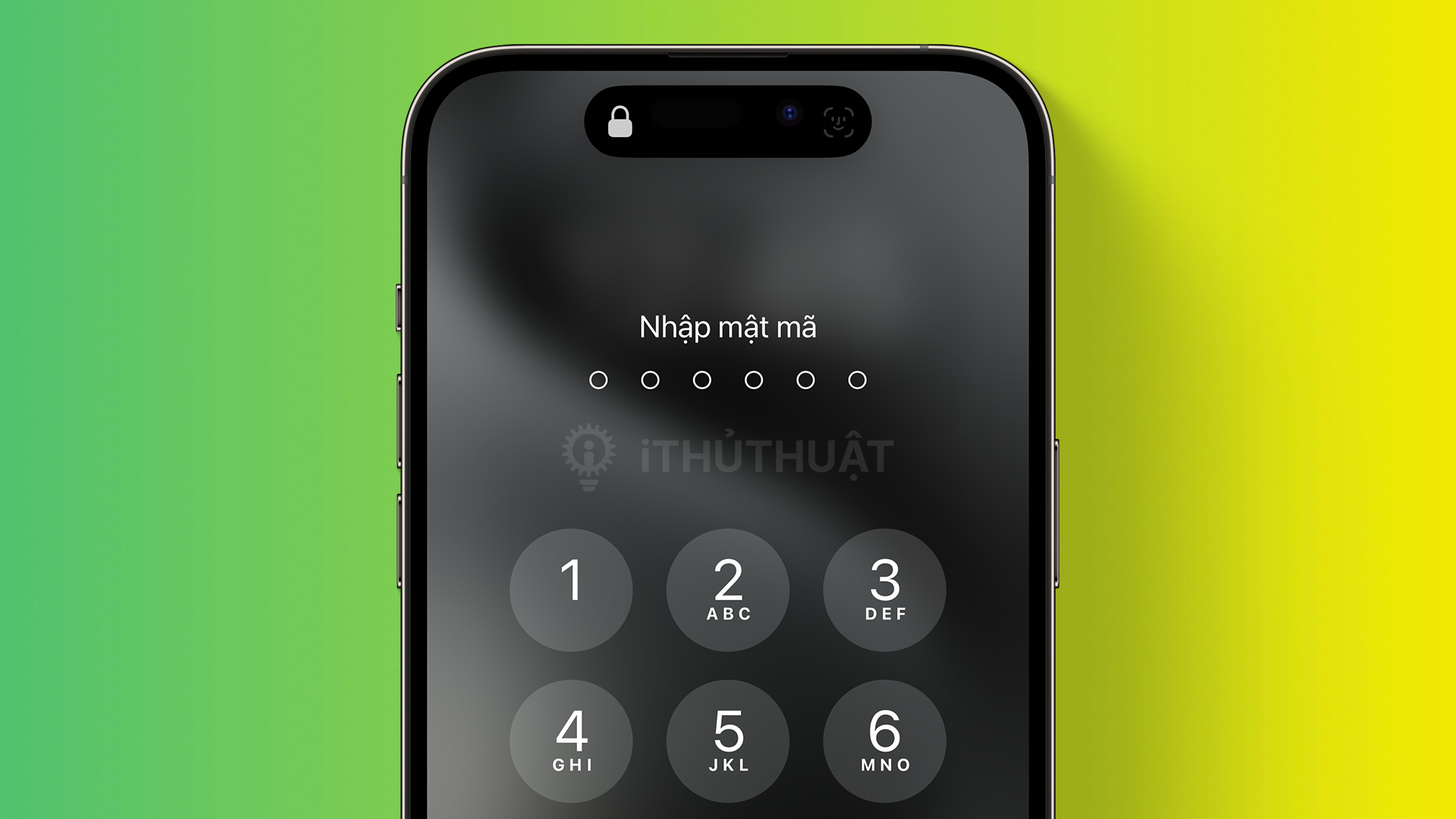

Bình luận